Megjegyzés: Szeretnénk, ha minél gyorsabban hozzáférhetne a saját nyelvén íródott súgótartalmakhoz. Ez az oldal gépi fordítással lett lefordítva, ezért nyelvtani hibákat és pontatlanságokat tartalmazhat. A célunk az, hogy ezek a tartalmak felhasználóink hasznára váljanak. Kérjük, hogy a lap alján írja meg, hogy hasznos volt-e az Ön számára az itt található információ. Az eredeti angol nyelvű cikket itt találja .
Egy új közzétételi webhelycsoport hasonlít egy üres vászonhoz, amely a művész érintésére vár. A webhelycsoport létrehozása után az egyik első feladat egy olyan látványterv kialakítása, amely megfelel a vállalat védjegyzésének és arculatának. A SharePoint tartalmaz számos előtelepített webhelytervet, amelyeket könnyedén alkalmazhat a webhely lapjaira. A cikk ennek módját ismerteti.
Tartalom
A megjelenés kiválasztása
Ha kiválasztott egy témát a webhelycsoporthoz, azt a webhelycsoport minden lapja és az alwebhelyek is automatikusan öröklik. A webhelytulajdonosok módosíthatják az egyes alwebhelyek témáját a gyökérszint témájának megváltoztatása nélkül.
-
A közzétételi webhely kezdőlapján kattintson a Beállítások gombra.
-
A Megjelenés módosítása lehetőségre kattintva választhat az előtelepített témák közül.
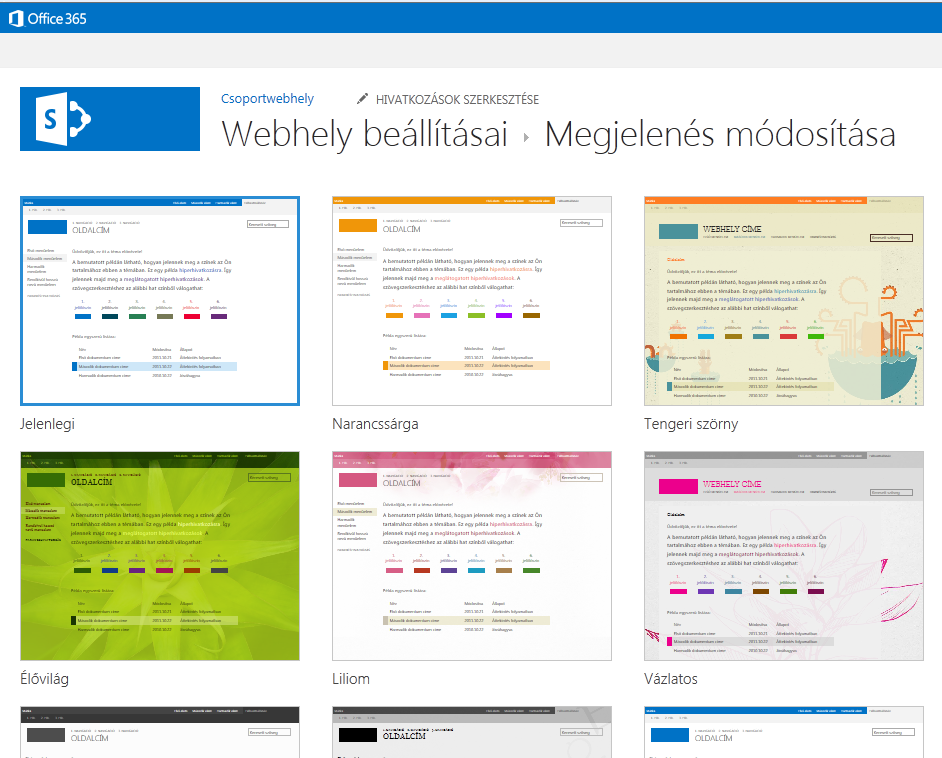
-
Válassza ki a használni kívánt látványtervet, majd új háttér, elrendezés, színek és betűtípusok megadásával szabja testre.
-
A háttér megváltoztatásához kattintson a Módosítás gombra, majd tallózással keresse meg a használni kívánt új képet. A háttérkép eltávolításához kattintson az Eltávolítás gombra.
-
A látványtervben használt színek megváltoztatásához kattintson a színek menüjére, görgessen végig a színsémákon, és válassza ki a használni kívántat.
-
A webhely elrendezésének megváltoztatásához válasszon a rendelkezésre álló webhelyelrendezések közül. (A megjelenő webhelyelrendezések a webhely elérhető mesterlapjaitól függenek.)
-
A betűtípus módosításához válasszon egy betűkészletet (például Segoe UI, Georgia vagy Rockwell).
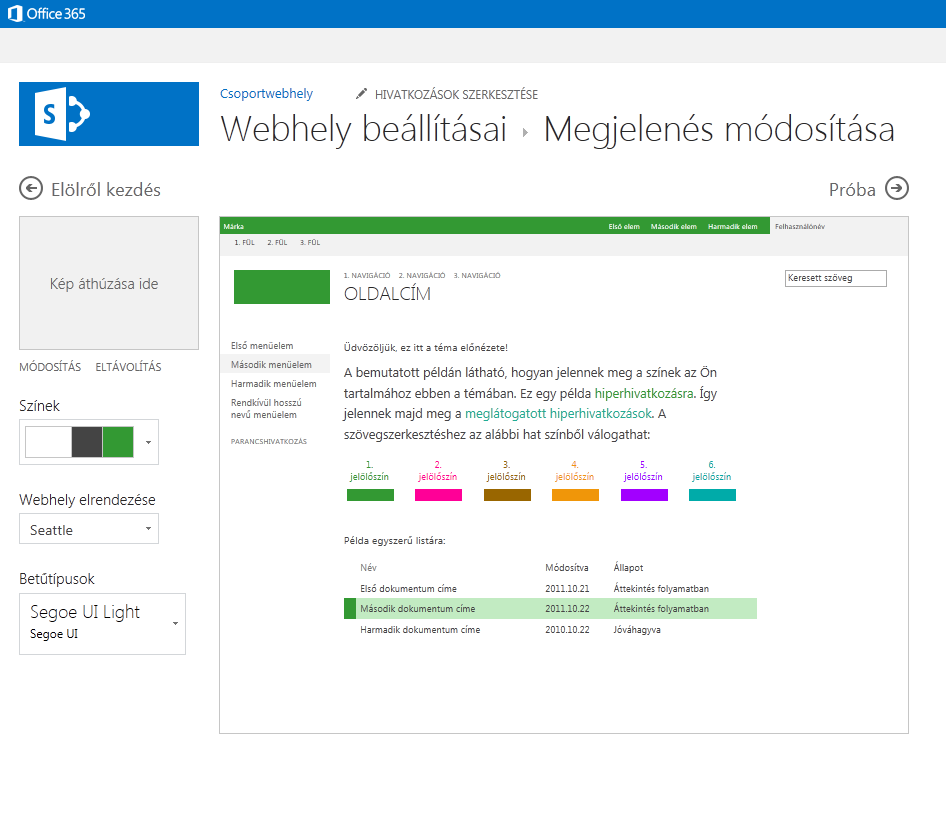
-
-
A Próba elemre kattintva megtekintheti, hogyan fog kinézni a webhely az új témával.
-
Ha tetszik a látvány, kattintson az Igen, megtartom válaszra. Megnyílik a Webhely beállításai lap, ahol módosíthatja a címet és az emblémát, vagy további beállításokat adhat meg. Ha nem tetszik a látvány, kattintson a Nem, nem az igazi válaszra, és ismételje meg a 2–4. lépéseket.
A megjelenés testreszabása
Akár nulláról indulva, akár egy korábbi webhely újrahasznosításával alakít ki egy webhelyet, a Tervező segítségével módosíthatja a mesterlapokat, lapelrendezéseket, mobil nézeteket és egyéb elemeket. Ez a lehetőség különösen hasznos, ha speciális webhelytervezést és védjegyzést szeretne végezni a belső webhelycsoporton vagy portálon. Saját webszerkesztőjével is elvégezheti a tervezési munkát, majd feltöltheti a teljes tervcsomagot a Tervezőbe. A feltöltött csomagok megjelennek a Megjelenés módosítása lapon elérhető témakatalógusban.
A tervező használata az tervezők csoport tagjának kell lennie. További információt talál az Új a SharePoint 2013 webhelyfejlesztési újdonságai.










